新規作成日 2023-09-13
最終更新日
Windows 10から、タブレットでも使えるように、電卓アプリもUWPアプリに変更されました。Windows付属のユーティリティ・アプリケーションは、プログラムからアプリケーションを操作する方法を説明する際に使われることがあり、その場合、Windows 7やWindows 8で使われていた電卓アプリをWindows 10でも使用したい場合があります。
その場合、Windows 7やWindows 8で使われていた電卓アプリケーションをWindows 10にインストールします。
アプリケーションは、次のサイトから、ダウンロードしました。ダウンロードしたoldcalcWin11Win10.zipを解凍すると、インストールファイルOldClassicCalc-2.0-setup.exeが現れます。
このファイルをダブルクリックして、インストーラーを起動します。
![[Next]をクリックします。](Images/WelcomeSetupWizzrd.png)
[Next]をクリックします。
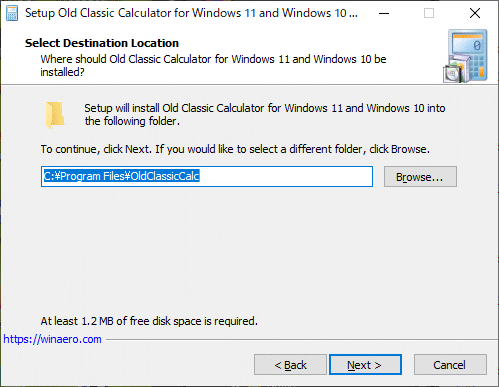
インストールするフォルダを選択します。
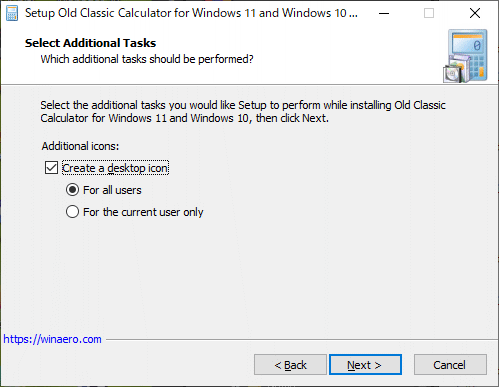
使用するユーザーを選択します。
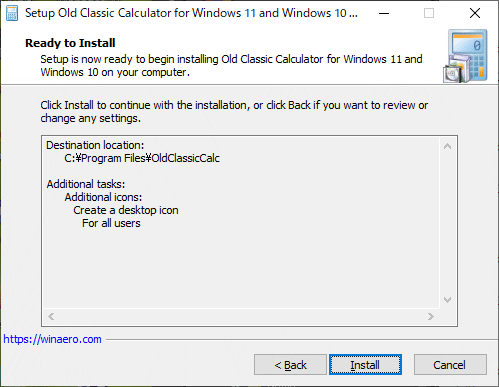
インストール設定の確認画面が表示されます。
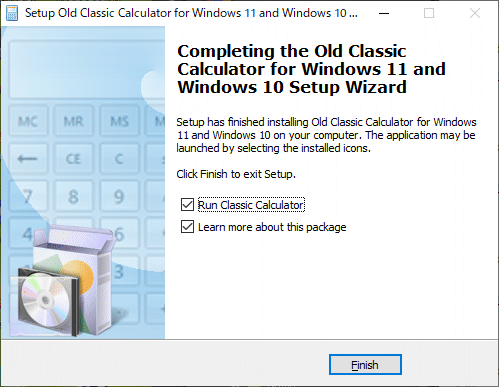
インストールが完了しました。
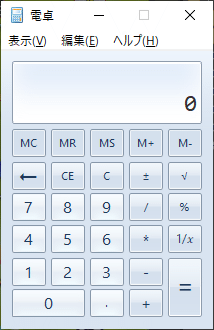
起動された電卓
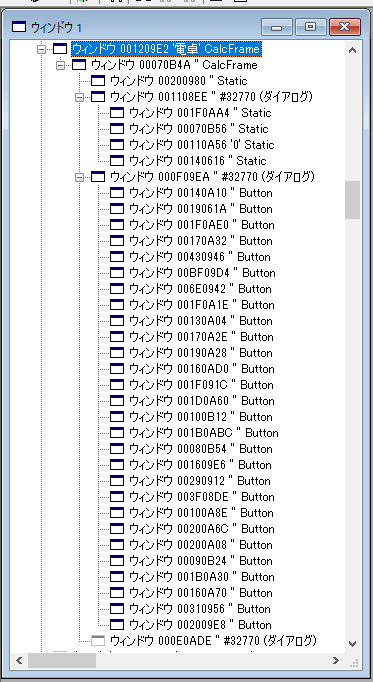
SPY++で、ウィンドウを確認すると、Buttonや0が表示されているウィンドウ・ハンドルが確認できます。もちろんこの値は電卓を複数起動したり再起動したりすると毎回変わります。
![スタートメニューには、[C]の項目に[Calculator(classic)]の項目として登録されます。](Images/StartMenu.png)
スタートメニューには、[C]の項目に[Calculator(classic)]の項目として登録されます。